win7电脑一直显示内存占用高如何办?
U盘,全称USB闪存盘,英文名“USB flash disk”。 它是一种使用USB接口的无需物理驱动器的微型高容量移动存储产品,通过USB接口与电脑连接,实现即插即用。U盘连接到电脑的USB接口后,U盘的资料可与电脑交换。而之后生产的类似技术的设备由于朗科已进行专利注册,而不能再称之为“优盘”,而改称“U盘”。后来,U盘这个称呼因其简单易记而因而广为人知,是移动存储设备之一。现在市面上出现了许多支持多种端口的U盘,即三通U盘(USB电脑端口、iOS苹果接口、安卓接口)。
当前位置 > 主页 > 文章中心 >
win7电脑一直显示内存占用高怎么办?
发表时间:2015-05-10 23:15 浏览:次
也许大家无法想到的是,咱们的win7电脑开启的时候,整个系统中运行的程序并非只有咱们自己开启的这些程序,除了这些程序以外,咱们win7电脑中还有开机自动启动的一些程序,另外,咱们win7电脑中的程序运行,也需要虚拟内存的支持,需要占用很多的资源。咱们不难看出,win7电脑中运行的程序越多,占用的资源也就越多,相应的,咱们的电脑运行速度也就会相应的变慢很多。这不,今天就有一个用户因为win7电脑一直提示内存占用过高的问题而烦恼了。那么这个问题,我们要如何解决呢?
相关推荐:U盘启动盘制作工具
1.首先,咱们单击win7电脑的开始菜单,然后在下方出现的搜索窗口中,咱们输入服务并单击回车,这样就可以打开win7电脑的服务窗口了。
2.在打开的服务窗口中,咱们就可以选择自己想要禁止的服务,然后双击打开它们的属性窗口。
3.在打开的属性窗口中,咱们在“常规”选项卡中的“描述”区域查看该服务的作用,然后将界面切换到“依存关系”这一栏中,查看该服务与其他服务的依存关系,如下图中所示。
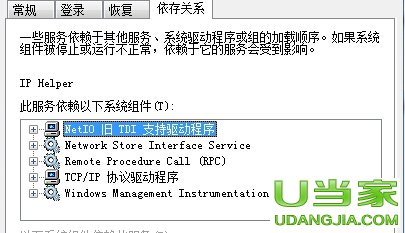
4.在禁止服务之前,咱们需要确定禁止该服务之后不会对win7电脑的操作造成影响,确定之后,咱们在窗口中将启动类型的状态设置为禁用即可。
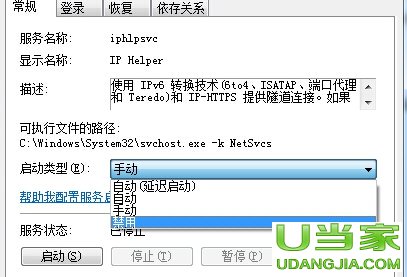
下一篇:电脑无法识别360随身WiFi怎么办?
上一篇:在win8电脑中,咱们如何对屏幕显示方向进行设置?
U盘最大的优点就是:小巧便于携带、存储容量大、价格便宜、性能可靠。
……